Cum se conectează un microfon la un laptop pentru karaoke
Folosirea karaoke-ului este o modalitate excelentă de a te distra. Cu toate acestea, pentru ca dispozitivul să își îndeplinească pe deplin funcțiile, este important să respectați anumite reguli de conectare. Cea mai frecventă întrebare care apare este conectarea unui microfon la echipament. Prin urmare, în acest articol ne vom uita la câteva metode care pot fi cu siguranță utile utilizatorului. În plus, vom învăța cum să configurați unitatea.

Conținutul articolului
În același timp, desigur, pe baza cheltuielilor admisibile de fonduri.
Opțiune standard pentru conectarea unui microfon
În primul rând, să ne uităm la o metodă destul de comună care poate fi gestionată cu siguranță de o persoană care nu are abilități și cunoștințe speciale. Deci, mai jos sunt acțiunile și se recomandă să le respectați:
- Dacă vorbim despre conectorii standard într-un laptop, atunci merită să ne amintim cifra de 3,5 milimetri. În ceea ce privește mufa de ieșire a dispozitivului în sine, există două găuri. Primul dintre ele are o măsură de 6,5 mm, iar al doilea - 3,5. În consecință, vom folosi ultimul dintre ele.Deoarece pentru a utiliza o ieșire non-standard, este necesar să achiziționați un adaptor special. Poate fi achiziționat de la magazinele de echipamente audio.
ATENŢIE. În niciun caz nu trebuie să conectați o mufă obișnuită la o intrare non-standard. În caz contrar, poate exista riscul defectării tuturor echipamentelor.
 Astfel, când totul este clar cu conectorii, anumite piese sunt în serviciu, puteți începe conectarea elementelor. Pentru a face acest lucru, ar trebui să găsiți adânciturile necesare pe panoul lateral al laptopului. Culoarea conectorului, desigur, depinde direct de producătorul designului, cu toate acestea, cel mai adesea puteți observa nuanțe inerente precum portocaliu sau roz. În consecință, următorul pas este să introduceți ștecherul până când face un clic caracteristic.
Astfel, când totul este clar cu conectorii, anumite piese sunt în serviciu, puteți începe conectarea elementelor. Pentru a face acest lucru, ar trebui să găsiți adânciturile necesare pe panoul lateral al laptopului. Culoarea conectorului, desigur, depinde direct de producătorul designului, cu toate acestea, cel mai adesea puteți observa nuanțe inerente precum portocaliu sau roz. În consecință, următorul pas este să introduceți ștecherul până când face un clic caracteristic.- După aceasta, pe ecranul dispozitivului ar trebui să apară o notificare de conectare și o pictogramă ar trebui să apară pe bara de activități. De obicei este situat aproape de ora specificată.
REFERINŢĂ. Pentru ca structura să funcționeze corect, este foarte recomandat să reporniți computerul.
- Apoi, când monitorul se aprinde din nou, va trebui să reproduceți modificările în unele setări. Pentru a face acest lucru, faceți clic pe butonul „start” și accesați secțiunea „panou de control”. Acolo merită remarcată linia numită „sunete și dispozitive audio”. Veți avea acces la fila „audio”, unde puteți accesa fereastra „volum” făcând mai întâi clic pe „înregistrare sunet”. Acolo unde scrie „microfon”, puteți modifica parametrii, de exemplu, măriți volumul și așa mai departe.
IMPORTANT. După ce ați efectuat toate manipulările descrise mai sus, asigurați-vă că faceți clic pe „OK”. În acest fel, veți înregistra indicatorii modificați.
Conexiune Bluetooth
Datorită tehnologiilor moderne, puteți găsi din ce în ce mai mult un kit care constă dintr-un microfon cu difuzor încorporat. Acesta este exact designul care este instalat folosind bluetooth. Procesul de activare a echipamentului este cât se poate de simplu și presupune următoarele acțiuni:
- În primul rând, unitatea pornește.
- Apoi, pe laptop trebuie să faceți clic pe pictograma Bluetooth. După aceea, va fi afișată o listă, în ea trebuie să marcați numele dorit. Asocierea va avea loc numai după ce difuzorul este selectat ca dispozitiv principal pentru ieșirea sunetului.
Astfel, după cum puteți vedea, nu trebuie să conectați microfonul în sine.
- În cele din urmă, ar trebui să decideți asupra fișierului și să îl rulați cu textul. Recepția vocii se va face independent în același mod ca și primirea semnalului și mixarea sunetului cu vocea. Datorită faptului că nu va exista o transmitere suplimentară a vocii către difuzor, cântatul în sine, desigur, nu va fi amânat.
REFERINŢĂ. Dacă dispozitivele acceptă orice versiune de bluetooth, și nu doar una, atunci cea lansată mai devreme va participa.
În ceea ce privește comenzile, există butoane specializate situate direct pe corpul dispozitivului. Cel mai adesea acesta este cel mai comun mixer. Cu ajutorul acestuia, puteți regla nu numai volumul muzicii și vocii, ci și aplicarea diferitelor efecte. Deci, este posibil să creați un plus interesant la performanță, de exemplu, ecou sau distorsiune.
IMPORTANT. Deoarece conexiunea este fără fir, iar pentru microfoanele karaoke este destinată doar un „jack” obișnuit cu drepturi depline - pentru cele cu fir, va trebui să achiziționați un adaptor la un „mini-jack”.Dacă laptopul nu este deloc echipat cu funcția bluetooth prezentată, atunci trebuie să cumpărați un modul extern special. Datorită acesteia, sistemul recunoaște imediat dispozitivele și instalează resursele necesare.

Cum se configurează un microfon
Acest lucru se face, respectiv, după ce microfonul este conectat și dispozitivul este gata de funcționare.
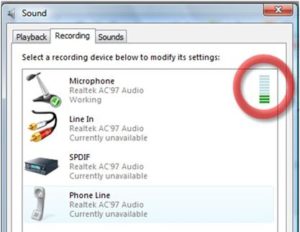 Astfel, ar trebui să mergeți mai întâi la bara de activități, unde trebuie să faceți clic direct pe pictograma difuzorului. În viitor, veți avea acces la o fereastră numită „proprietăți”. În această secțiune veți configura echipamentul.
Astfel, ar trebui să mergeți mai întâi la bara de activități, unde trebuie să faceți clic direct pe pictograma difuzorului. În viitor, veți avea acces la o fereastră numită „proprietăți”. În această secțiune veți configura echipamentul.- Deci, trebuie să ne întoarcem la linia „niveluri”.
- Un indicator al conexiunii corecte a microfonului la structura principală va fi găsirea liniei setărilor sale în căutare. Pentru a determina dacă mecanismul este activat sau dezactivat, ar trebui să vă uitați la pictograma de lângă butonul „balanță”. Dacă vedeți că este tăiat cu o linie roșie, atunci activarea nu a avut loc.
- Prin urmare, trebuie să faceți clic pe el pentru a începe procesul de lucru.
- Și acum, folosind mixerul, puteți regla direct sunetul microfonului.
REFERINŢĂ. Instrucțiunile prezentate sunt destinate exclusiv utilizatorilor Windows 7.
- Pentru proprietarii de modele mai vechi, a fost pregătit un algoritm de acțiuni ușor diferit. Trebuie să conectați conectorul dispozitivului la ieșirea plăcii de sunet.
- Apoi, faceți clic pe „start” și selectați „panou de control”.
- Apoi ar trebui să găsiți secțiunea „sunet” în setări. Ar trebui să faceți clic pe el de două ori.
- Veți fi transferat automat în secțiunea „vorbire”, unde, de fapt, va trebui să marcați „volum”, apoi să mergeți la „proprietăți”. Aici se fac modificări.Acum că ați ales opțiunile potrivite pentru dvs., nu uitați să faceți clic pe „OK” pentru a salva datele.
- În cele din urmă, puteți instala un program special pentru karaoke și vă puteți bucura de timpul liber.
Cum să conectați un microfon karaoke la difuzoare printr-un laptop
Pentru a face acest lucru, este prezentată următoarea listă de pași care vă vor ajuta cu siguranță să obțineți rezultate. IMPORTANT! Instrucțiunile se aplică exclusiv proprietarilor de Windows 7; prin urmare, metoda nu este potrivită pentru alții.
 Prin urmare, mai întâi trebuie să faceți clic pe pictograma care se află direct în zona de notificare.
Prin urmare, mai întâi trebuie să faceți clic pe pictograma care se află direct în zona de notificare.- Apoi ar trebui să marcați linia sub numele „sunete”. Veți avea acces la o fereastră pop-up unde puteți face clic pe „înregistrare”.
- Apoi, trebuie să vă asigurați că vă găsiți dispozitivul în listă, care se va deschide după finalizarea pașilor anteriori. Cel mai adesea, este afișat fie numele echipamentului, fie orice parte a acestuia.
- Pentru a finaliza procedura, trebuie să faceți dublu clic pe nume cu partea dreaptă a mouse-ului. Apoi selectați linia „proprietăți”, apoi „ascultați”. Apoi trebuie să faceți clic pe secțiunea „ascultați de pe acest dispozitiv”.
ATENŢIE. Nu uitați să efectuați modificări folosind butonul „salvare” sau „aplicare”. În caz contrar, manipulările anterioare vor fi fără rezultat.
- La final, se recomandă insistent să verificați din nou acțiunile atribuite și să încercați ca designul să funcționeze. Dacă sunetul este transmis direct prin difuzoare, ați făcut totul în mod fiabil.
Astfel, puteți vedea că orice metodă de conectare nu necesită cunoștințe și abilități speciale de la maestru. Prin urmare, chiar și un utilizator începător poate face față muncii descrise.







Pot lucra împreună difuzoarele, prin care se redă lista de redare, și un microfon, prin care trebuie să vorbiți pentru a vă amplifica vocea?